
时间:2021-08-19 01:47:59 来源:www.win10xitong.com 作者:win10
我们在操作电脑系统的过程中可能就会遇到win10自动待机关闭教程的问题,确实这个win10自动待机关闭教程的问题对于很多用户来说比较少见,遇到了就不知道如何解决。如果你现在找不到专业的人员来解决win10自动待机关闭教程这个问题,处理这个难题的方法如下:1、点击左下角开始,进入“设置”2、进入系统设置就很容易的把这个难题给解决了。要是你没有看懂,那再看看下面的具体win10自动待机关闭教程的详细解决手法。
Win10自动待机关机教程1。点击左下角开始,进入“设置”
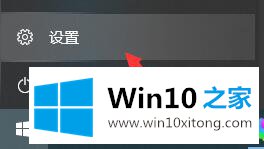
2.输入系统设置。
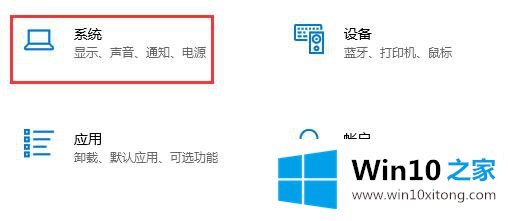
3.单击左栏中的“电源和睡眠”
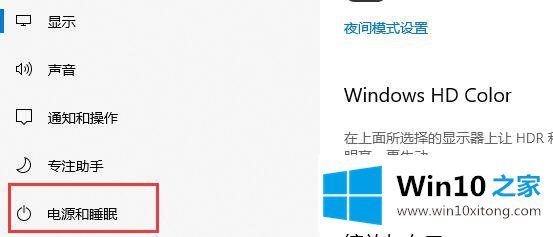
4.单击右侧的“其他电源设置”

5.在左边找到“改变电脑睡眠时间”
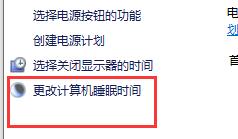
6.将图表的位置更改为“从不”。
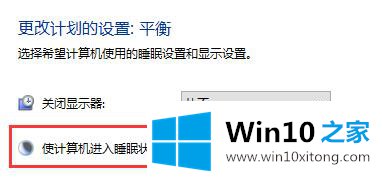
许多朋友都遇到了win10自动待机关闭教程的问题,只需要按照上面小编说的方法去做,就可以解决,今天的内容到这里就结束了,我们高兴能够在这里帮助到你。